スマホでメールの送信やメモを取る際に、文章に「カッコ」を入れることで見やすくしたり、読みやすくしたりすることができます。
しかし、カッコの入力に慣れていない方でしたら、本当はカッコを入力したいけれど、入力するのは大変、時間がかかってしまうなどと、入力を省いてしまうという方もいるのではないでしょうか?
カッコにはたくさんの種類があり、同じカッコを入力するだけでも、簡単に打つ方法を知らないと手こずってしまうことがあります。
そこで今回は、Android、iPhoneでカッコを入力する方法をご紹介します。この機会に扱いやすい操作をぜひ覚えて行ってください。
カッコの打ち方
同じカッコを入力する場合でも、いくつかやり方があります。
今回は、一般的によく使われると思われる「予測変換」「記号キーボード」「フリック入力」の3パターンを紹介します。
この中でもフリック入力は、素早く簡単にカッコを入力できるのでおすすめの入力方法です。
文字変換する
「かっこ」や「記号」などと入力して、予測変換から目的のカッコを探して入力する方法です。カッコの種類が複数表示した中から、選択して変換するため時間がかかってしまう入力方法です。
- 「かっこ」と入力します。
- 予測変換の中から使いたい括弧を選択します
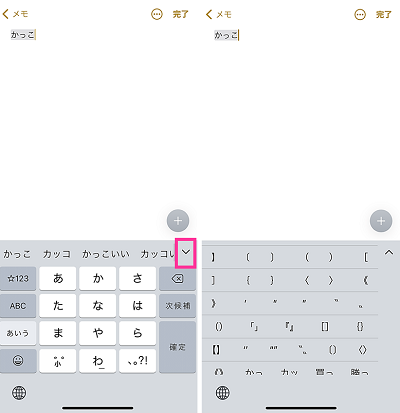
記号キーボードで入力する
記号キーボード、括弧キーボードに対応したキーボードを使用している場合は、カッコ一覧から使いたいカッコを選んで素早く入力することができます。
日本語キーボードで入力している時に記号キーボードに切り替える必要があるため、キーボード切り替えに時間がかかる場合があります。
<記号・括弧キーボードの出し方>
- 【記】のキーをタップします。
- 【☆】⇒【()】をタップすると括弧キーボードが表示します。
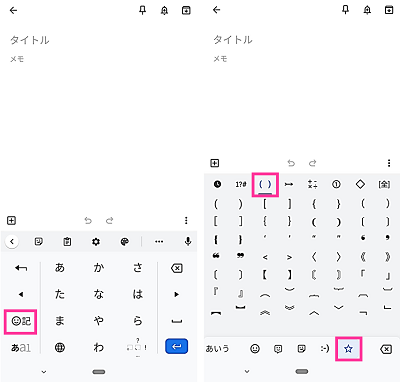
画像:Gboard
フリック入力をする
12キー(テンキー)を使用している場合は、フリック入力をすれば素早くカッコを入力し、目的のカッコにも簡単に変換できます。最もおすすめで覚えておきたい入力方法です。
「や」のキーを左右にフリックすると、iPhoneの標準キーボードの場合は鉤括弧「」、Gboardの場合は丸括弧()が入力できます。
- 12キーを出します。
- 【や】のキーを左にフリックするとカッコ開き(始め括弧)、右にフリックするとカッコ閉じ(終わり括弧)を入力できます。予測変換から入力したいカッコの種類に変換できます。
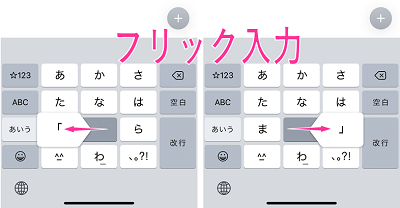
※動作確認環境:Pixel 3a XL・Android11(Gboard – Google キーボード Ver.10.2.07.351353117-release-arm64-v8a)、iPhone 12 Pro・iOS14.4
カッコの全角・半角を変換する方法
カッコの全角と半角の変換方法について見ていきましょう。
- 「や」をフリックして、カッコを入力します。
- 予測変換から「全」や「半」を見て、全角・半角を選びます。
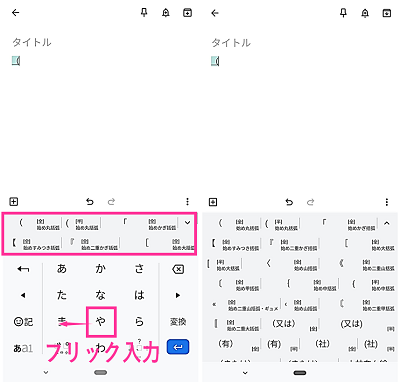
※iPhoneの場合は、何も書いていないカッコは半角、「全」は全角になります。
文字数制限などがある場合は半角がよかったり、余白を取って見やすくしたい場合は全角がよかったりします。
数字やカタカナの全角と半角は見れば、すぐにわかりますが、カッコとなると見ただけでは分かりづらいと感じる方がほとんどだと思います。必要な場面では、しっかり使い分けれるようにしておきましょう。
<全角・半角のサンプル>
- 全角:( ) 123 アイウ
- 半角:( ) 123 アイウ
関連記事:スマホで全角・半角入力(カタカナ・アルファベット、記号)のやり方と見分け方【Android&iPhone】
知っておきたい便利な入力方法
▼知っておくと便利な同じ文字の連続入力に関する記事です。連続で「あ」を打ちたい時、「ああ」と打つはずが「い」になってしまった経験はないでしょうか?そんな方に覚えておきたい操作や設定を紹介しています。
詳細記事:スマホで同じ文字や数字を素早く連続入力できる設定や操作方法【Android&iPhone】
▼絵文字の入力方法から追加方法などについて詳しく紹介しています。予測変換や絵文字キーボードの使用など。
詳細記事:スマホの絵文字入力のやり方。絵文字キーボードの出し方【Android&iPhone】
▼アルファベットを大文字入力する方法についての記事です。基本的な操作から連続で大文字入力したい時に便利な方法などを紹介しています。
詳細記事:スマホでアルファベット・英語の入力を大文字にする方法!小文字にならない場合の対処方法【Android&iPhone】


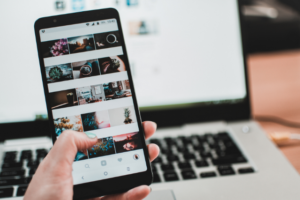



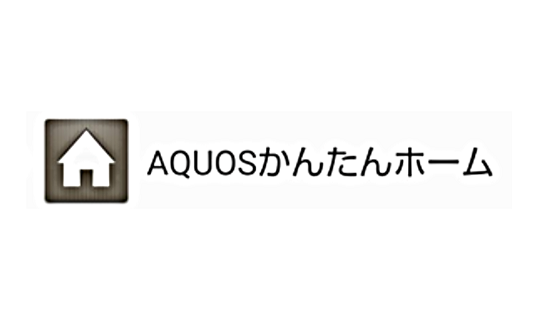

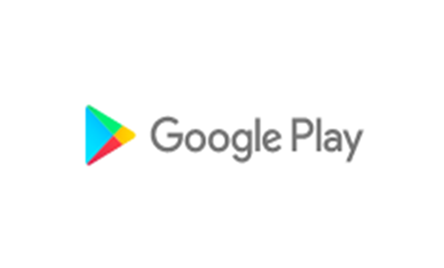
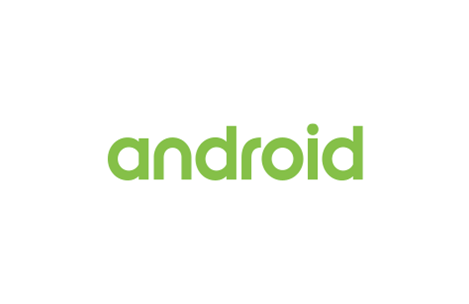





コメントを残す